重複利用其他應用程式建立新的應用程式(複製應用程式)
您可以重複利用已建立的應用程式來建立新應用程式。
表單和清單等設定將被沿用,可省下從頭開始設定應用程式的步驟。
若要重複利用應用程式來建立應用程式,必須具備該應用程式的管理權限。關於應用程式管理權限的設定,請參閱以下頁面。
對應用程式設定存取權限
不會沿用的項目
重複利用其他應用程式建立的應用程式,不會沿用下列項目的設定內容。
- 應用程式代碼
- API權杖
- Webhook
- Slack整合
- 套用於正在使用的外掛程式的設定
但啟用/停用的狀態仍會沿用。 - 應用程式管理員用備註
但在應用程式管理員用備註的編輯畫面中,已勾選「在應用程式範本或重複利用應用程式時,包含此備註的內容」時,將會沿用。
詳情請參閱「設定應用程式管理員用備註」。 - 應用程式的記錄資料
重複利用其他應用程式建立的應用程式中不會有記錄。
若要沿用應用程式的記錄,請從要重複利用的應用程式中將資料匯出到檔案,再將資料匯入到新建立的應用程式中。
詳細步驟請參閱以下頁面。
將資料匯出到檔案
從檔案將記錄資料匯入到應用程式
步驟
-
在Kintone的入口網站中,點擊「應用程式」區域中+形狀的[建立新應用程式]圖示。
![截圖:框線強調[建立新應用程式]圖示](/k/img-zh-tw/app_recycle_img02.png)
-
在「Kintone應用程式商城」畫面中,點擊[重複利用其他應用程式]。
![截圖:框線強調[重複利用其他應用程式]](/k/img-zh-tw/app_recycle_img03.png)
-
在「重複利用其他應用程式」畫面中,點擊要重複利用的應用程式的[重複利用應用程式]。

-
在應用程式的設定畫面中,視需要變更應用程式名稱或表單。
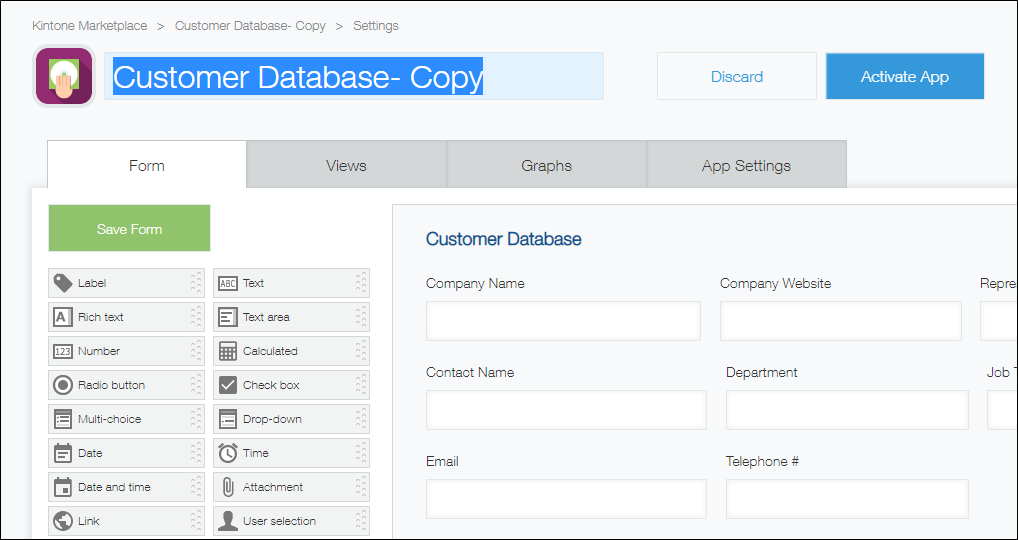
-
點擊[公開應用程式]。
![截圖:框線強調[公開應用程式]](/k/img-zh-tw/app_recycle_img06.png)
-
在確認對話方塊中點擊[OK]。
![截圖:框線強調[OK]](/k/img-zh-tw/app_recycle_img07.png)
